Как закачать на флешку файл больше 4 гб: Как скинуть большой файл на флешку? Преобразование флешки в файловою систему NTFS.
Содержание
Как перекинуть данные с флешки на флешку
Для обмена информацией пользователи постоянно перемещают файлы между разными дисками компьютера, в частности им необходимо знать о том, как перекинуть данные флешки на флешку. При выполнении этой операции файлы и папки перемещаются с одного USB-флэш накопителя на другой внешний USB-диск.
В этом случае, методика перемещения файлов не отличается от обычного «копирования» или «вырезания» системным способом, применяемым на жестком диске компьютера. Разница лишь в том, что процесс копирования или перемещения информации с одного накопителя на другой может занять больше времени.
Содержание:
- Как перенести информацию с флешки на флешку средствами Windows
- Как перенести данные с флешки на флешку в Total Commander
- Как перекинуть файлы с флешки на флешку через Интернет
- Выводы статьи
В зависимости от ситуации, для выполнения этой операции используется различное программное обеспечение: системные инструменты операционной системы Windows или сторонние приложения. Во время выполнения подобных действий, пользователь может столкнуться с некоторыми нюансами, например, когда нужно перенести данные с одной флешки на другую на разных компьютерах.
Во время выполнения подобных действий, пользователь может столкнуться с некоторыми нюансами, например, когда нужно перенести данные с одной флешки на другую на разных компьютерах.
В инструкциях этой статьи мы разберем несколько типичных способов передачи информации между USB-накопителями, применяемых в разных условиях:
- на одном компьютере, к которому имеется физический доступ;
- между флешками, подключенными к разным ПК.
Практически все современные компьютеры оборудованы как минимум двумя USB-разъемами, к которым подключаются съемные накопители. Перенос данных происходит на одном ПК, для этого используются различные инструменты. Часто, в качестве посредника используется жесткий диск компьютера (HDD или SSD).
В некоторых случаях необходимо перекинуть файлы и папки с одного накопителя, вставленного в соответствующий порт ноутбука или стационарного ПК, на другое USB-устройство, подключенное к другому компьютеру. При этом методе, передача информации происходит посредством Интернета или по внутренней сети.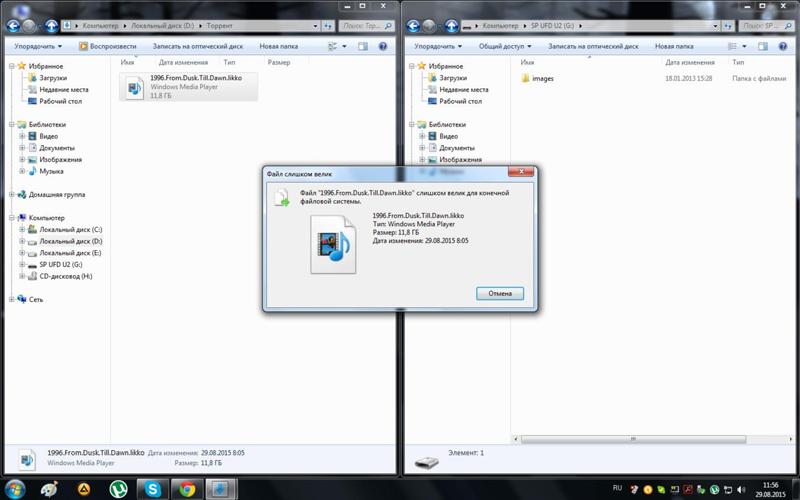
Подробнее: Как отформатировать флешку в NTFS в Windows
В этой статье мы рассмотрим способы скопировать файлы и папки с флешки на флешку, а также расскажем о том, как переместить информацию с флешки на флешку несколькими способами, в зависимости от текущей ситуации.
Как перенести информацию с флешки на флешку средствами Windows
Сначала мы рассмотрим самый простой случай — как скинуть данные с флешки на флешку, которые подключены к одному компьютеру, встроенными средствами операционной системы Windows.
Выполните следующие действия:
- Вставьте оба USB-устройства в соответствующие разъемы своего компьютера.
- Откройте Проводник Windows.
- В окне системного файлового менеджера вы увидите, что к ПК подключилось два новых внешних диска.
- Откройте диск флешки, с которой необходимо скопировать файлы или папки.
- Выделите необходимые объекты.
- Щелкните правой кнопкой мыши, а в контекстном меню выберите один из двух вариантов действий:
- Вырезать — полное перемещение элементов с одной флешки на другую, с удалением этих данных с носителя-источника.

- Копировать — создание копии объектов на другом носителе.
Можно использовать альтернативный вариант с применением клавиш клавиатуры. В этом случае, для копирования выделенных файлов нажмите на «Ctrl» + «C», а для вырезания — на «Ctrl» + «X».
- Откройте целевой USB-флэш накопитель.
- Кликните внутри по пустому месту, а в контекстном меню выберите «Вставить», или нажмите на клавиши «Ctrl» + «V».
- Через некоторое время, затраченное на копирование или перемещение файлов и папок с флешки на флешку, все выбранные данные окажутся на нужном USB-накопителе.
После завершения операции, вы можете извлечь обе флешки из разъемов компьютера.
Использование встроенного системного инструмента — Проводника для операций копирования или перемещения информации не требует установки дополнительного стороннего программного обеспечения. Это плюс данного метода.
В случае, если на ПК имеется только один USB-порт, то аналогичные действия совершаются с использованием жесткого диска компьютера в качестве посредника:
- Сначала к устройству подключается одна флешка.

- Оттуда копируются или перемещаются данные на жесткий диск.
- Исходная флешка отключается, а потом в этот разъем вставляется флешка, предназначенная для приема информации.
- Затем файлы и папки перемещаются или копируются на другую флешку.
В случае наличия одного USB разъема на компьютере можно использовать разветвитель или хаб, вставленный в этот разъем, на котором имеется несколько USB-портов.
Как перенести данные с флешки на флешку в Total Commander
Часть пользователей использует в своей работе в среде Windows сторонние файловые менеджеры, в частности — Total Commander. Это одно из самых мощных и популярных альтернативных решений с расширенными возможностями, предназначенных для замены Проводника Windows.
Проделайте следующее:
- Откройте окно программы Total Commander.
- Выберите диски, указав соответствующую букву на панели справа и слева.
Будет удобнее флешку с данными открыть слева, а принимающий носитель — справа.
- Выделите нужные файлы и папки.
Щелкните по первому файлу, зажмите клавишу «Shift», а потом кликните по последнему объекту. В итоге, все файлы станут выделенными. Чтобы выделить отдельные файлы, нажмите на клавишу «Ctrl», а потом щелкайте по нужным элементам.
- Нажмите на клавишу «F5» для копирования файлов, или на клавишу «F6» для перемещения выделенных данных на другой USB-накопитель. Можно использовать другой способ — для выполнения этих операций подходят соответствующие кнопки, размещенные на нижней панели программы Total Commander.
- В окне копирования (перемещения) нажмите на кнопку «ОК» или измените опции этой операции по своему усмотрению.
После этого происходит копирование или перемещение данных с флешки на флешку, а по завершению процесса вся эта информация окажется на другом диске — USB-накопителе.
Как перекинуть файлы с флешки на флешку через Интернет
В некоторых случаях, пользователю необходимо передать данные с одной флешки на флэш-накопитель другого пользователя. При этом, пользователи находятся в разных местах. Процесс передачи нужно провести без физического контакта с исходным компьютером.
При этом, пользователи находятся в разных местах. Процесс передачи нужно провести без физического контакта с исходным компьютером.
Необходим посредник, который поможет нам переместить информацию через Интернет.
Вы можете воспользоваться несколькими доступными вариантами, позволяющими выполнить эту операцию:
- обмен файлами между компьютерами, находящимися в одной сети.
- облачное файловое хранилище, например, Яндекс Диск, Google Drive и так далее;
- специализированный сервис для обмена данными, например, DropMeFiles;
- передача файлов по пиринговой (P2P) сети при помощи торрент-файла.
Операция по передаче данных, при использовании сервисов в интернете, проходит в следующем порядке:
- Файлы и папки нужно загрузить с вашей флешки на сервис для обмена файлами или в облачное хранилище.
- Вы получите ссылку, которую необходимо передать ссылку другому пользователю любым удобным способом.
- Ваш партнер скачивает эти данные на свой ПК, сохраняя их на своей флешке.

Перемещение файлов с использованием торрентов происходит по похожей схеме, только без загрузки файлов на сервис-посредник, обмен данными происходит напрямую между пользователями без помощи торрент-трекера. Прочитайте о том, как переместить данные с помощью торрент-клиента в статье на моем сайте.
Подробнее: Как передать файл через торрент без трекера
Выводы статьи
Многим пользователям приходится копировать или перемещать данные с флешки на флешку. Сделать это можно с помощью стандартных средств операционной системы Windows или стороннего программного обеспечения. В некоторых ситуациях требуется перенос информации на флешку, подключенную к другому компьютеру, находящемуся вдалеке от исходного ПК. Передача файлов осуществляется по сети, с помощью сервиса для обмена файлами, или с использованием торрент-файла.
Нажимая на кнопку, я даю согласие на обработку персональных данных и принимаю политику конфиденциальности
Выбираем USB флешку для смартфона
лайфхаки
15 апр 2017 в 00:00
4879
28913
Современные смартфоны, особенно из премиум-сегмента, не всегда комплектуются слотом под SD-карту. В других моделях, например, в смартфоне Xiaomi 4 PRO, для подключения карточки памяти пришлось бы пожертвовать одной из двух симок. В этих случаях единственный малозатратный способ расширить память гаджета – установить в него USB-флешку.
В других моделях, например, в смартфоне Xiaomi 4 PRO, для подключения карточки памяти пришлось бы пожертвовать одной из двух симок. В этих случаях единственный малозатратный способ расширить память гаджета – установить в него USB-флешку.
Такой внешний накопитель будет полезен и в дальних поездках. В чужом регионе посмотреть фильм по сотовой сети может оказаться дорого. А места во внутренней памяти смартфона для всего сезона сериала точно не хватит. В этой статье мы расскажем о пяти главных моментах выбора флешки USB для смартфона.
1. Вариант подключения флешки к телефону
Если у вас имеется обычная флешка со стандартным полноразмерным УСБ, то можно купить специальный OTG-кабель.
С одной стороны у этого провода расположено гнездо под стандартный УСБ, а с другой – MicroUSB для мобильных гаджетов.
Внимание! Большинство Андроид-телефонов, выпущенных в последние 3-5 лет, режим OTG поддерживают.В более старых моделях этот вариант подключения внешнего накопителя может отработать некорректно.
Второй вариант – купить флешку с двумя разъёмами USB. На рисунке приведен один из вариантов конструкции с поворотным блоком разъёма.
А вот ещё один вариант с выдвижным разъёмом.
В частности, так могут поступить владельцы смартфона Xiaomi MI4C, который оснащён гнездом Type C. К таким гаджетам стандартный OTG-кабель не подойдёт.
2. Выбор формата файловой системы
Наиболее популярный формат флешки, который понимают все телефоны – FAT32. Большинство производителей накопителей форматируют свои устройства по-умолчанию именно в этом стандарте.
Главный недостаток FAT32 – отсутствие поддержки больших файлов. Фильм, снятый с качеством DVD, имеет размер больше 4 Гб и на ФАТ32 не влезет. В этом случае используйте файловую систему exFAT. Форматировать флешку в этом формате можно с компьютера или ноутбука.
Внимание! Накопители другого популярного для настольных компьютеров формата NTFS не поддерживаются большинством Аднроид гаджетов. Поэтому такую флешку перед использованием придётся переформатировать в одном из описанных выше стандартов.
3. Размер памяти
Размер файла с фильмом в DVD-качестве с разрешением 1920×1080 точек может достигать 9,5 Гб. На флешку с объёмом памяти 32 Гб таких фильмов влезет не более 3-х штук. Накопители с размером более 64 Гб дороги и поддерживаются только новыми моделями телефонов.
Выход – поиск фильмов в меньшем качестве или разрешении HD 720p. Такие файлы занимают в 2-3 раза меньше места. Например, серия продолжительностью 60 минут в формате WEB-DLRip, разработанном для потокового видео, составляет 947 Мб.Это позволит собрать на одну флешку 32 Гб сразу целый сезон или его половину.
В таблице приведена информация о примерном количестве фотографий и аудиокниг, входящих на накопители разных размеров.
А в этой таблице производитель сообщает, сколько памяти на самом деле доступно пользователю.
|
|
|
|
|
|
|
|
|
|
|
|
|
|
|
Идеальный, с точки зрения максимального соотношения возможностей и цены, размер флешки для смартфона сегодня – 32 Гб. Стоит недорого, а входит на неё много.
Стоит недорого, а входит на неё много.
4. Скорость интерфейса
Скорость записи и чтения с флешки зависит от использованной производителем памяти и применённого интерфейса. Для УСБ второй версии реальная скорость чтения может быть до 30 Мб/с, а третьего – до 90 Мб/с. Т.е. в среднем скорость выросла в 3 раза.
Выбирайте флешку USB для смартфона с интерфейсом 3.0 или 3.1. Вкладывание денег в старые интерфейсы неразумно.
Если даже на телефоне скорость чтения от смены версии интерфейса не вырастет, то запись фильмов на компьютере с синими 3.0 USB-портами будет происходить в три раза быстрее, чем на 2.0.
5. Исполнение корпуса
Мобильность сопряжена с определённым риском для гаджета. Поэтом лучше выбирать флешки, защищённые от влаги и пыли.
Лучше, если накопитель будет выполнен в металлическом корпусе и без колпачков, которые часто теряются.
Идеальная флешка для смартфона
Таким образом, идеальный портрет USB флешки для телефона выглядит так:
- Наличие двух разъёмов: стандартный УСБ для подключения к компьютеру и MicroUSB или Type C для соединения с телефоном.

- Формат файловой системы – exFat.
- Размер 32-64 Гб.
- Интерфейс USB 3.0 или 3.1.
- Металлический корпус, по возможности — влагозащищённая.
По любым вопросам выбора или приобретения смартфонов китайских брендов и аксессуаров для них в Новосибирске обращайтесь в интернет-магазин SibDroid.
Как исправить низкую скорость передачи данных по USB | Крис Росс
Как исправить низкую скорость передачи данных по USB | Крис Росс | Средний
Узнайте, как значительно повысить скорость передачи данных по USB 3.0, изменив параметр Windows по умолчанию.
4 минуты чтения
·
13 августа 2016 г.
Если вы только что купили новый флэш-накопитель USB 3.0 (или жесткий диск) и заметили удивительно низкую скорость чтения/записи, читайте о быстром исправлении ! Диск USB 3.0 должен иметь скорость записи не менее 15–20 МБ в секунду, если не больше. Но Windows…
Написано Крисом Россом
664 Последователя
Клинический психолог, разработчик приложений/веб-сайтов и цифровой дизайнер. Его часто можно увидеть в его естественной среде обитания, спускающегося с горы или играющего на гитаре.
Его часто можно увидеть в его естественной среде обитания, спускающегося с горы или играющего на гитаре.
Еще от Chris Ross
Chris Ross
Загрузка изображений Android из строкового URL-адреса
Узнайте, как загружать веб-изображения в приложение Android, используя всего лишь строку URL-адреса.
·5 минут чтения·21 февраля 2018 г.
Крис Росс
Полный обзор кода: введение в серию
Добро пожаловать в введение в мою серию полного обзора кода. В этом посте будет представлен краткий обзор моих намерений с этой серией…
·3 минуты чтения·22 сентября 2017 г.
Крис Росс
Когда указывать версию Gem для приложений Ruby on Rails
Если вы разрабатывайте с помощью Ruby on Rails, особенно если вы новичок в этом, у вас могут в какой-то момент возникнуть вопросы о версиях gem. Иногда это…
·Чтение через 4 мин·2 августа 2016 г.
Крис Росс
в
Самостоятельное отслеживание данных о COVID-19 с помощью R
Узнайте, как отслеживать ежедневную статистику по коронавирусу и тенденции использования R, как в вашей стране и глобально.
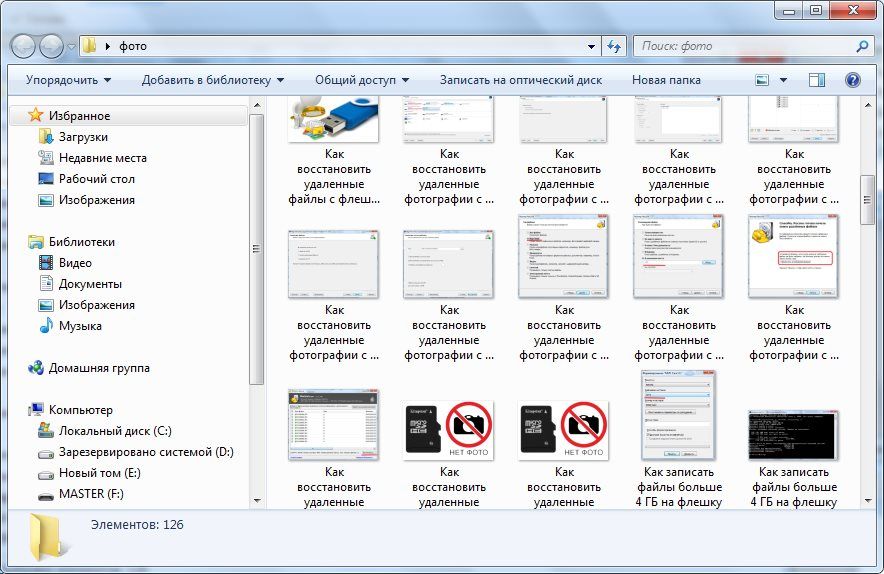
·Чтение через 10 минут·10 августа 2020 г. GPT неправильно! Вот как быть впереди 99% пользователей ChatGPT
Освойте ChatGPT, изучив технологию быстрой разработки.
·Чтение через 7 мин.·17 марта
Неприлично
10 секунд, положивших конец 20-летнему браку
В Северной Вирджинии август, жарко и влажно. Я до сих пор не принял душ после утренней пробежки. Я ношу мою домохозяйку…
·Чтение через 4 мин·16 февраля 2022 г.
Списки
Apple Vision Pro
7 историй·1 сохранить
Бизнес 101
25 историй·123 сохранения
Figma 101
7 историй·10 сохранений
Истории, которые помогут вам расти как разработчику программного обеспечения
19 историй·145 сохранений
Джейкоб Беннетт
в
Используйте Git как старший инженер
Git — это мощный инструмент, который приятно использовать, когда вы знаете, как его использовать.

·4 минуты чтения·15 ноября 2022 г.
Зули Рейн
в
Если вы хотите стать творцом, удалите все (кроме двух) платформы социальных сетей
В октябре 2022 года, во время всего фиаско Илона Маска, я наконец удалил Twitter со своего телефона. Примерно в то же время я также вышел из…
·8 min read·Apr 19
Aleid ter Weel
in
10 вещей, которые нужно делать вечером вместо просмотра Netflix
900 06
Без устройства привычки для повышения вашей продуктивности и счастья.
·5 минут чтения·15 февраля 2022 г.
Кристен Уолтерс
в
5 способов, которыми я использую ИИ для заработка в 2023 году
Последние удвоили мой доход год
·9 мин чтения · 28 мая
См. дополнительные рекомендации
Статус
Карьера
Текст в речь
iDiskk-SupportList
- Как отформатировать USB-накопитель idiskk? 900 06 Форматирование USB-накопителя может изменить файловую систему, чтобы сделать его совместим с операционной системой вашего компьютера, а также исправить любые нефизические ошибки на самом диске.
 Имейте в виду, что форматирование жесткого диска стирает содержимое диска в … …
Имейте в виду, что форматирование жесткого диска стирает содержимое диска в … …
Дата: 06.07.2022 - Инструкция по использованию【Фотобанк】
1.【Фотобанк】Три способа загрузки ПРИЛОЖЕНИЯ 2.【Фотобанк】Управление видео 3.【Фотобанк】Управление фотографиями 4.【Фотобанк】Резервное копирование фотографий 5.【Фотобанк 】Резервное копирование контактов 6.【Фотобанк】Камера 7.【Фотобанк】Управление файлами … …
Дата: 2022-05-20 - Инструкция по использованию (iDiskk MAX How to Videos)
1. Как установить приложение при первом использовании 2. Как настроить разрешение для приложения при первом использовании 3. Передача фото и видео… . ..
Дата: 2022-05-13 - Емкость устройства (по данным многих операционных систем) не соответствует его маркировке
Почему емкость моего устройства (по данным многих операционных систем) отличается от емкости, указанной на его этикетке? … …
Дата: 2022-05-13 - Поддерживаемые типы файлов на флэш-накопителе iDiskk 、ТС、 VOB、WMV、3GP.
 .. …
.. …
Дата: 2022-05-13 - Ошибка защиты от записи на USB-накопителях
Как исправить ошибку защиты от записи? Защита от записи — это способ предотвратить потерю данных с накопителя. Нет способа исправить это. … …
Дата: 2022-05-13 - Флэш-накопитель exFAT поддерживает
Поддерживает ли iDiskk flash Stick файловую систему exFAT? Диски емкостью 64 ГБ и выше совместимы и могут быть отформатированы как exFAT. Устройства 16 ГБ и 32 ГБ совместимы только с FAT32 и должны быть отформатированы. … …
Дата: 2022-05-13 - Перенос файла размером 4 ГБ или больше на USB-накопитель или карту памяти Почему я не могу передать файл размером 4 ГБ или больше на USB-накопитель или карту памяти?
Это связано с ограничением FAT32. Файлы размером более 4 ГБ НЕЛЬЗЯ хранить на томе FAT32. Форматирование флешки в exFAT или NTFS решит эту проблему. … …
Дата: 2022-05-13 - Могу ли я использовать флэш-накопитель для загрузки медиафайлов из iTunes, AmazonNetflix?
Нет.
 Apple не разрешает передавать музыкальные и видеофайлы iTunes или загружать их сторонними приложениями, поскольку они защищены DRM (Digital Rights Management). Но вы можете загрузить их на ПК/ноутбук/Macbook, а затем скопировать во флеш-драйв … …
Apple не разрешает передавать музыкальные и видеофайлы iTunes или загружать их сторонними приложениями, поскольку они защищены DRM (Digital Rights Management). Но вы можете загрузить их на ПК/ноутбук/Macbook, а затем скопировать во флеш-драйв … …
Дата: 2022-05-13 - Когда мы переносим фото или видео, мы выбираем MultiSelect-Select all
Для того, чтобы отображать лучше и не занимать слишком много памяти, мы настроили внутреннее хранилище одноразового отображения 1000 шт, внешнее одноразовое отображение 499 шт. Когда мы делаем передачу или удаление, только для отображаемых элементов. Неотображаемые фотографии или видео будут … …
Дата: 2022-05-13 - У меня есть тысячи фотографий, хранящихся в idiskk max и на моем iPhone, но
У меня есть тысячи фотографий, хранящихся в idiskk max и на моем iPhone, но отображается только 499 шт. в idiskk max и 1000 шт. в iPhone от Приложение idiskk max. Почему АРР не показывает весь результат? Чтобы лучше отображать и не брать.
 .. …
.. …
Дата: 2022-05-13 - Когда я вставляю этот флэш-накопитель iDiskk в устройство iOS 13, могу ли я передавать файлы между файлом и этим флэш-накопителем iDiskk?
Да, мы можем передавать файлы между файлом и флешкой idiskk. После установки приложения idiskk max на устройства iOS 13 в разделе «Файл» («Файл» — «Обзор» — «На моем iPhone») появится idiskk max, а в приложении idiskk max — «Фотографии и документы iPhone» unde … …
Дата: 2022– 05-13 - Могу ли я использовать этот флэш-накопитель idiskk без приложения idiskk MAX на своих устройствах с iOS 13?
Нет, когда этот флэш-накопитель idiskk подключен напрямую к устройствам iOS, необходимо следовать протоколу AppleMFi. Для доступа к устройствам iOS необходимо приложение, сертифицированное Apple. Сертификация программ между продуктами MFi и обычным OTG отличается. Apple не … …
Дата: 2022-05-13 - Могу ли я использовать флешку idiskk для установки приложений или сохранения данных игры?
Нет, не поддерживает.
 Устройства Apple не позволяют использовать внешний диск для установки приложений или сохранения данных. … …
Устройства Apple не позволяют использовать внешний диск для установки приложений или сохранения данных. … …
Дата: 2022-05-13 - Почему мое устройство не может прочитать подключенный USB-накопитель?
Если мы используем его на нашем iPhone/iPad, нам необходимо установить приложение «JD Drive» на наше устройство, прежде чем использовать USB-накопитель. … …
Дата: 2022-05-13 - На диске отображается только несколько изображений, доступных с моего iPhone?
Одна из ситуаций заключается в том, что в iCloud появилась новая функция под названием «Оптимизировать хранилище iPhone». Если мы ее выберем, фотографии и видео в полном разрешении автоматически заменяются оптимизированными версиями. И все наши фотографии были загружены в iCloud, и ни одна из них не распознана … . ..
Дата: 2022-05-13 - Есть ли ограничение на передачу за один раз?
Нет, лимита на сумму перевода нет, но определяется емкостью нашей флешки и остатком свободного места на яблочном устройстве.
 Мы протестировали передачу более 10000 изображений и видеофайлов с iPhone на флэш-накопитель за один раз. Работает без проблем. … …
Мы протестировали передачу более 10000 изображений и видеофайлов с iPhone на флэш-накопитель за один раз. Работает без проблем. … …
Дата: 2022-05-13 - Нужно ли снимать защитный чехол при использовании?
Обычно в этом нет необходимости, разъем молнии этого устройства выступает на 2 мм от корпуса. Таким образом, он будет совместим с большинством устройств iOS в чехле. Иногда при необходимости лучше снять толстый чехол для телефона, например, чехол Otter box. … …
Дата: 2022-05-13 - Моя флешка iDiskk не определяется моим устройством iOS. Что мне делать?
Линейка продуктов iDiskk требует использования приложения iDiskk Max для работы с устройством iOS. Если вы не установили приложение iDiskk Max, посетите магазин приложений и установите нужное приложение. … …
Дата: 2022-05-13 - Скопируйте файлы с iPhone или iPad на флэш-накопитель iDiskk
Используйте флэш-накопитель iDiskk и приложение iDiskk Max для передачи и управления файлами между iPhone, iPad, ПК и компьютером Mac.
 … …
… …
Дата: 2022-05-13 - Внешний жесткий диск iDiskk, совместимый с хост-устройствами
Какие мобильные телефоны и планшеты совместимы с внешним жестким диском iDiskk? Следующие модели iPhone и iPad совместимы с внешним жестким диском iDiskk … …
Дата: 13.05.2022 - Флеш-накопитель iDiskk, совместимый с хост-устройствами
Какие мобильные телефоны и планшеты совместимы с флэш-накопителем iDiskk? Следующие модели iPhone и iPad совместимы с флэш-накопителем iDiskk … …
Дата: 2022-05-13 - Приложение iDiskk Max показывает сообщение об ошибке операции во время автоматического резервного копирования
Убедитесь, что на iPhone или iPad установлена последняя версия iOS. Перейдите в «Настройки» на iPhone, «Фотографии» и отключите «Фото iCloud». Откройте приложение iDiskk Max и перейдите к : Копировать файлы -> Копировать фотографии с iPhone и выберите несколько фотографий и выберите C … …
Дата: 2022-05-11 - Ошибка передачи или резервного копирования файлов iDiskk Max
Ошибка из-за проблем с подключением при передаче файлов или резервном копировании iCloud может возникнуть, если фотографии или видео, для которых выполняется резервное копирование, хранятся в iCloud.

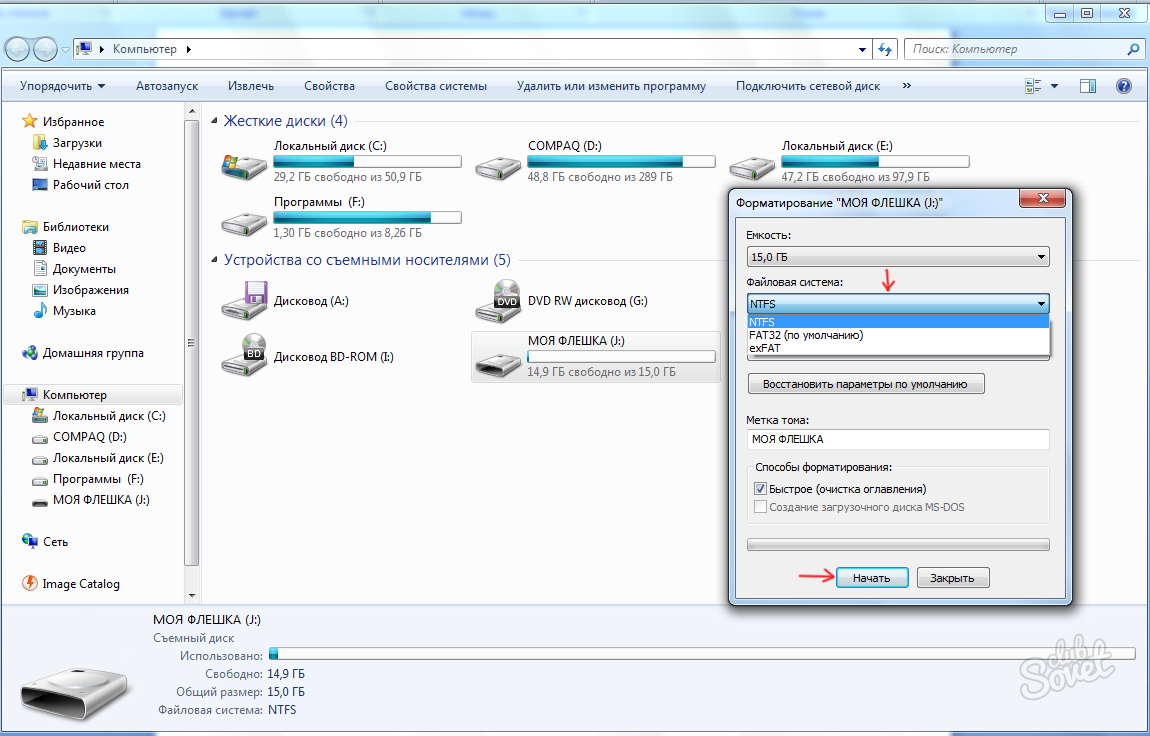

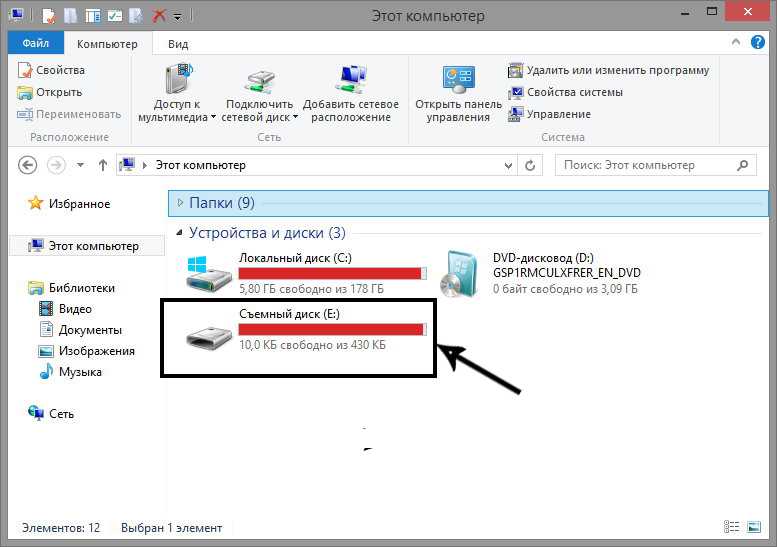
 В более старых моделях этот вариант подключения внешнего накопителя может отработать некорректно.
В более старых моделях этот вариант подключения внешнего накопителя может отработать некорректно.

 Имейте в виду, что форматирование жесткого диска стирает содержимое диска в … …
Имейте в виду, что форматирование жесткого диска стирает содержимое диска в … …  .. …
.. … Apple не разрешает передавать музыкальные и видеофайлы iTunes или загружать их сторонними приложениями, поскольку они защищены DRM (Digital Rights Management). Но вы можете загрузить их на ПК/ноутбук/Macbook, а затем скопировать во флеш-драйв … …
Apple не разрешает передавать музыкальные и видеофайлы iTunes или загружать их сторонними приложениями, поскольку они защищены DRM (Digital Rights Management). Но вы можете загрузить их на ПК/ноутбук/Macbook, а затем скопировать во флеш-драйв … … 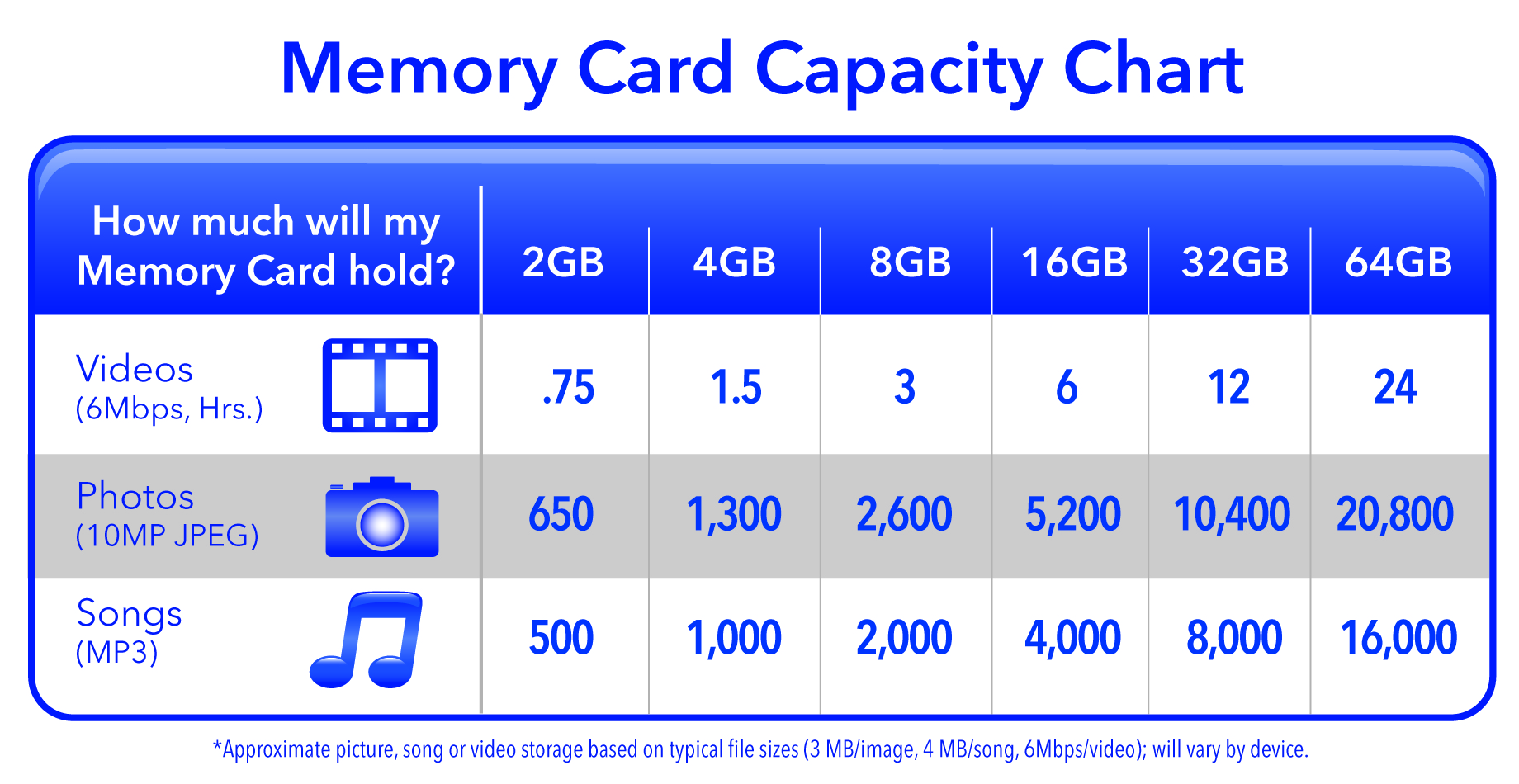 .. …
.. …  Устройства Apple не позволяют использовать внешний диск для установки приложений или сохранения данных. … …
Устройства Apple не позволяют использовать внешний диск для установки приложений или сохранения данных. … …  Мы протестировали передачу более 10000 изображений и видеофайлов с iPhone на флэш-накопитель за один раз. Работает без проблем. … …
Мы протестировали передачу более 10000 изображений и видеофайлов с iPhone на флэш-накопитель за один раз. Работает без проблем. … …  … …
… … 